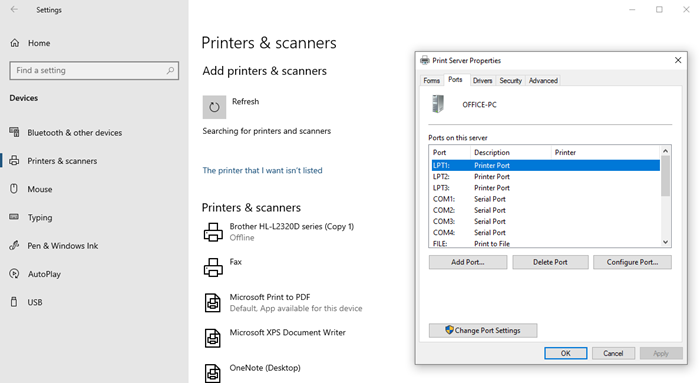Windows 10, version 1903, all editions Windows 10, version 1909, all editions Windows 10, version 2004, all editions Еще…Меньше
Проблемы
Если вы подключите USB-принтер к Windows 10 версии 1903 или более поздней, выключите Windows и отключите или отключите принтер, когда вы запустите его Windows снова порт USB-принтера не будет доступен в списке портов принтера. Windows не сможет выполнить задачу, требуемую для этого порта.
Список портов принтера можно найти на вкладке >Параметры (значок шестеренки) > Устройства > Принтеры & Сканеры > Свойства > Server.
Причина
-
Если драйвер USB-принтера содержит языковой монитор, функция вызова OpenPortEx языкового монитора не будет вызываться. В результате пользователь не сможет выполнять операции, зависящие от работы языкового монитора.
-
На панели управления «Устройства и принтеры» при выборе вкладки [Свойства сервера печати] > [Порт] порт USB-принтера (например, «USB001») не будет отображаться в списке портов принтера. В результате пользователь не сможет выполнять операции, зависящие от наличия порта.
Решение
Вы можете избежать этой проблемы, подключив USB-принтер с питанием перед Windows.
Дополнительная информация
Корпорация Майкрософт подтверждает наличие этой проблемы в своих продуктах, которые перечислены в разделе «Применяется к». Мы работаем над решением этой проблемы в будущих версиях операционной системы.
Для разработчиков и поставщиков оборудования: чтобы получить дополнительные сведения о мониторах печати, языковых мониторах и функции OpenPortEx, см. следующие документы:
Написание монитора печати
Языковые мониторы
pfnOpenPortEx функция отката
Нужна дополнительная помощь?
В Windows 10 появилась новая ошибка, которая может вызвать проблемы с USB-принтерами, подключенными к вашему компьютеру. Если USB-принтер был отключен до завершении работы Windows 10, ОС удалит его виртуальный порт и не создает его заново, что приведет к неисправности принтера — Отсутствует порт «Virtual printer port for USB».
Microsoft раскрыла некоторые детали этой ошибки. По словам компании,
Если драйвер для принтера USB содержит языковой монитор, функция обратного вызова OpenPortEx языкового монитора не будет работать. В результате пользователь не может выполнять операции, зависящие от работы монитора.
На панели управления «Устройства и принтеры» при выборе [Свойства сервера печати] → вкладка [Порт] порт USB-принтера (например, «USB001») не отображается в списке портов. В результате пользователь не может выполнять операции, зависящие от существования порта «принтер не установлен, причина: отсутствует нужный порт».
Версии операционной системы где замечена ошибка.
- Windows 10 версия 2004
- Windows 10 версия 1909
- Windows 10 версия 1903
Если вы считаете, что также столкнулись с этой проблемой, вы можете подтвердить отсутствие USB-порта в меню «Параметры» → « Устройства» → « Принтеры и сканеры» , выберите принтер, нажмите кнопку «Управление» , выберите пункт «Свойства сервера печати» и перейдите на вкладку «Порты».
Компания также предоставила простой выход из положения, который вы можете использовать, пока Microsoft не исправит проблему.
Как исправить: USB-порт принтера отсутствует в Windows 10 1903 и выше
- Нажмите на кнопку «Пуск».
- В меню «Пуск» кликните значок питания и выберите «Завершить работу».
- Включите принтер.
- Если он отключен от ПК, подключите его.
- Теперь включите компьютер и дождитесь загрузки ОС.
Все, это должно решить проблему. Windows 10 при запуске распознает принтер снова и заново создаст отсутствующий порт USB для вашего принтера.
В настоящее время Microsoft работает над устранением проблемы в будущих версиях операционной системы.
В дальнейшем, перед запуском Windows 10 необходимо сначала включить принтер, чтобы он был правильно распознан и мог выполнять задачи печати. В противном случае только принтер остается в режиме ожидания.
Microsoft исправила проблемы с принтером в Windows 10.
Сегодня Microsoft выпустила несколько исправлений, которые решают проблемы с принтером в нескольких версиях Windows 10. Вот патчи и изменения, которые они внесли.
KB4567512 (сборки ОС 18362.904 и 18363.904), Windows 10, версия 1903, Windows 10, версия 1909
Решает проблему, которая может помешать печати определенных принтеров.
Эта же проблема теперь исправлена в старых версиях Windows 10 со следующими обновлениями.
- KB4567513 (сборка ОС 17763.1294) для Windows 10, версия 1809
- KB4567514 (сборка ОС 17134.1553) для Windows 10, версия 1803
Посетите сайт журнала обновлений Windows, чтобы просмотреть предварительные требования для пакетов и прочитать об известных проблемах (если они есть).
Как установить обновления
Чтобы загрузить эти обновления, откройте «Параметры» → «Обновление и безопасность» и нажмите справа кнопку «Проверить наличие обновлений».
Полезные материалы:
Удаление принтера в Windows 10.
Windows 10 — Принтер по умолчанию не может быть установлен.
Почему Windows 10 автоматически меняет Мой принтер по умолчанию.
Windows 10, устранение неполадок принтера.
Очистить документы, отправленные на печать из очереди принтера Windows 10.
Содержание
- Принтер, USB-порт отсутствует в Windows 10 версии 1903 и выше.
- Как исправить: USB-порт принтера отсутствует в Windows 10 1903 и выше
- Microsoft исправила проблемы с принтером в Windows 10.
- Как установить обновления
- Как исправить проблему отсутствующего USB-принтера в Windows 10 версии 1903 и выше
- Как исправить проблему отсутствующего USB-принтера
- Windows 10 теряет USB-принтер: почему и что делать?
- Usb-порт принтера отсутствует после отключения принтера Windows 10 (версия 1903 или более поздней) выключена
- Проблемы
- Причина
- Решение
- Дополнительная информация
- Usb-порт принтера отсутствует после отключения принтера Windows 10 (версия 1903 или более поздней) выключена
- Проблемы
- Причина
- Решение
- Дополнительная информация
Принтер, USB-порт отсутствует в Windows 10 версии 1903 и выше.
Публикация: 17 June 2020 Обновлено: 17 June 2020
Microsoft раскрыла некоторые детали этой ошибки. По словам компании,
Если драйвер для принтера USB содержит языковой монитор, функция обратного вызова OpenPortEx языкового монитора не будет работать. В результате пользователь не может выполнять операции, зависящие от работы монитора.
На панели управления «Устройства и принтеры» при выборе [Свойства сервера печати] → вкладка [Порт] порт USB-принтера (например, «USB001») не отображается в списке портов. В результате пользователь не может выполнять операции, зависящие от существования порта «принтер не установлен, причина: отсутствует нужный порт».
Версии операционной системы где замечена ошибка.
Компания также предоставила простой выход из положения, который вы можете использовать, пока Microsoft не исправит проблему.
Как исправить: USB-порт принтера отсутствует в Windows 10 1903 и выше
Все, это должно решить проблему. Windows 10 при запуске распознает принтер снова и заново создаст отсутствующий порт USB для вашего принтера.
В настоящее время Microsoft работает над устранением проблемы в будущих версиях операционной системы.
В дальнейшем, перед запуском Windows 10 необходимо сначала включить принтер, чтобы он был правильно распознан и мог выполнять задачи печати. В противном случае только принтер остается в режиме ожидания.
Microsoft исправила проблемы с принтером в Windows 10.
Сегодня Microsoft выпустила несколько исправлений, которые решают проблемы с принтером в нескольких версиях Windows 10. Вот патчи и изменения, которые они внесли.
KB4567512 (сборки ОС 18362.904 и 18363.904), Windows 10, версия 1903, Windows 10, версия 1909
Решает проблему, которая может помешать печати определенных принтеров.
Эта же проблема теперь исправлена в старых версиях Windows 10 со следующими обновлениями.
Посетите сайт журнала обновлений Windows, чтобы просмотреть предварительные требования для пакетов и прочитать об известных проблемах (если они есть).
Как установить обновления
Чтобы загрузить эти обновления, откройте «Параметры» → «Обновление и безопасность» и нажмите справа кнопку «Проверить наличие обновлений».
Источник
Как исправить проблему отсутствующего USB-принтера в Windows 10 версии 1903 и выше
Чтобы проверить порты, перейдите в меню Пуск > Параметры > Устройства, Принтеру и сканеры > Свойства сервера печати и переключитесь на вкладку «Порты».
Посмотрите USB-порты в списке. Если ваше устройство затронула данная проблема, то вы не найдете USB-порт и подключенный к нему принтер в списке.
Microsoft признала данную проблему:
Проблема наблюдается при использовании USB-принтера в системах Windows 10 версии 1903 и новее. Когда вы отключили принтер или завершили работу системы, то при повторном запуске Windows, USB-порт становится недоступен в списке портов.
Принтер не получится использовать для заданий печати и других заданий из-за отсутствующего USB-порта.
Microsoft обозначила следующую причину проблемы:
Если драйвер для USB-принтера содержит языковой монитор, функция обратного вызова OpenPortEx языкового монитора не будет вызываться. В результате пользователь не cможет выполнять операции, зависящие от работы языкового монитора.
На панели управления «Устройства и принтеры» при выборе Свойства сервера печати> вкладка Порт порт USB-принтера (например, «USB001») не будет отображаться в списке доступных портов. В результате пользователь не может выполнять операции, зависящие от порта.
Как исправить проблему отсутствующего USB-принтера
Существует простое обходное решение проблемы. Нужно лишь подключить USB-принтер к компьютеру и включить его до запуска Windows. В этом случае Windows сможет корректно распознать принтер, и вам будут доступны функции печати и дополнительные функции принтера.
Microsoft работает над исправлением данной проблемы и планирует выпустить его в будущих обновлениях Windows 10.
Новейшее обновление функций Windows 10 May 2020 Update (версия 2004), выпущенное Microsoft в конце мая, также содержит большое количество известных проблем и ошибок.
А вы столкнулись с данной проблемой на своем устройстве?
Источник
Windows 10 теряет USB-принтер: почему и что делать?
Если Windows 10 из новых (т.е. 1903, 1909 или последняя 2004) начала время от времени «терять» подключенный через USB принтер (пишет, что USB-принтер не обнаружен, когда отправляешь документ на печать), то это новый баг такой.
Как выяснилось, Windows 10 давеча действительно начала терять порт принтера.
К слову, порты принтера перепроверить можно стандартно: жмем Win+R > в строке «Выполнить» пишем printui /s и жмем ОК > в окне «Свойства: Сервер печати» переходим во вкладку «Порты«.
Далее просто смотрим все порты USB в списке. Если нужные порт и принтер там должны быть, но не числятся, значит, система их не видит. О чем, собственно, и речь…
Microsoft симптомы данной проблемки описывают примерно следующим образом:
Когда вы подключаете USB-принтер к Windows 10 v.1903 или любой из следующих версий системы, затем выключаете Windows и отсоединяете или выключаете принтер, то при следующем запуске Windows порт USB-принтера пропадёт из списка портов принтера.
И следовательно, напечатать на нем тоже ничего не получится. Что же касается причин бага, то о них саппорт Microsoft пишет так:
Если драйвер USB-принтера содержит Language Monitor, то не вызывается его функция обратного вызова OpenPortEx. В результате пользователь не может осуществлять операции, которые зависят от работы Language Monitor. А так как порт USB-принтера не отображается в списке портов («Свойства сервера печати» > вкладка «Порт»), то пользователь не может осуществлять операции, которые от этого порта зависят».
Что делать, когда Windows 10 перестала видеть USB-принтер?
Раз разработчику об это проблеме уже известно, то есть надежда, что в скором времени (с одним из следующих апдейтов) её соответствующим образом пропатчат. Так что, можно ничего не делать, а просто подождать.
Если ждать недосуг, то порекомендовать может пока только обходной маневр. Незатейливый, немножко хлопотный, но зато эффективный.
А суть фокуса — в том, чтобы подключить USB-принтер к компу и включить его до запуска Windows. Если подключать его таким макаром, то по факту включения Windows 10 распознает USB-принтер, и далее функции печати и прочие функции устройства работают нормально. Пока так… via
Источник
Usb-порт принтера отсутствует после отключения принтера Windows 10 (версия 1903 или более поздней) выключена
Проблемы
Если вы подключите USB-принтер к Windows 10 версии 1903 или более поздней, выключите Windows и отключите или отключите принтер, когда вы запустите его Windows снова порт USB-принтера не будет доступен в списке портов принтера. Windows не сможет выполнить задачу, требуемую для этого порта.
Список портов принтера можно найти на вкладке > Параметры (значок шестеренки) > Устройства > Принтеры & Сканеры > Свойства > Server.
Причина
Если драйвер USB-принтера содержит языковой монитор, функция вызова OpenPortEx языкового монитора не будет вызываться. В результате пользователь не сможет выполнять операции, зависящие от работы языкового монитора.
На панели управления «Устройства и принтеры» при выборе вкладки [Свойства сервера печати] > [Порт] порт USB-принтера (например, «USB001») не будет отображаться в списке портов принтера. В результате пользователь не сможет выполнять операции, зависящие от наличия порта.
Решение
Вы можете избежать этой проблемы, подключив USB-принтер с питанием перед Windows.
Дополнительная информация
Корпорация Майкрософт подтверждает наличие этой проблемы в своих продуктах, которые перечислены в разделе «Применяется к». Мы работаем над решением этой проблемы в будущих версиях операционной системы.
Для разработчиков и поставщиков оборудования: чтобы получить дополнительные сведения о мониторах печати, языковых мониторах и функции OpenPortEx, см. следующие документы:
Источник
Usb-порт принтера отсутствует после отключения принтера Windows 10 (версия 1903 или более поздней) выключена
Проблемы
Если вы подключите USB-принтер к Windows 10 версии 1903 или более поздней, выключите Windows и отключите или отключите принтер, когда вы запустите его Windows снова порт USB-принтера не будет доступен в списке портов принтера. Windows не сможет выполнить задачу, требуемую для этого порта.
Список портов принтера можно найти на вкладке > Параметры (значок шестеренки) > Устройства > Принтеры & Сканеры > Свойства > Server.
Причина
Если драйвер USB-принтера содержит языковой монитор, функция вызова OpenPortEx языкового монитора не будет вызываться. В результате пользователь не сможет выполнять операции, зависящие от работы языкового монитора.
На панели управления «Устройства и принтеры» при выборе вкладки [Свойства сервера печати] > [Порт] порт USB-принтера (например, «USB001») не будет отображаться в списке портов принтера. В результате пользователь не сможет выполнять операции, зависящие от наличия порта.
Решение
Вы можете избежать этой проблемы, подключив USB-принтер с питанием перед Windows.
Дополнительная информация
Корпорация Майкрософт подтверждает наличие этой проблемы в своих продуктах, которые перечислены в разделе «Применяется к». Мы работаем над решением этой проблемы в будущих версиях операционной системы.
Для разработчиков и поставщиков оборудования: чтобы получить дополнительные сведения о мониторах печати, языковых мониторах и функции OpenPortEx, см. следующие документы:
Источник
У каждой версии Windows есть свой набор проблем, и некоторые из них требуют много времени, чтобы решить их. Одна из таких ошибок — пропадание USB-принтера. Это применимо к Windows 10 1903 и Windows 10 2004. Точное сообщение об ошибке:
Порт USB-принтера отсутствует после отключения принтера при выключении Windows 10.
В этом посте мы покажем, как можно решить эту проблему, используя обходной путь.
В этом сценарии, если пользователь выключает Windows при подключенном USB-принтере или напрямую отключает принтер, он не будет доступен в списке портов принтера при повторном подключении или при перезапуске компьютера. Таким образом, проблема в том, что порт отсутствует, и если Windows устанет выполнять любую задачу, требующую этого порта, она не будет работать.
Вы можете проверить, перейдя на Настройки > Устройства > Принтеры и сканеры > Свойства сервера печати > Порт таб.
Если вы проверите USB-порт, связанный с этим принтером, он будет отсутствовать. Затронутый принтер и порт USB, к которому он подключен, не должны отображаться на странице.
Обходной путь для ошибки отсутствия порта USB
Разрешение простое — все, что вам нужно, чтобы включить принтер перед запуском Windows и оставить его подключенным через USB. Windows автоматически обнаружит принтер и связанный с ним порт. Если вы используете порт для чего-то еще, он будет доступен.
Вам придется повторять это, пока не станет доступным обходной путь. Он станет доступен пользователям Windows после обновления.
Другой обходной путь может быть, если у вас есть маршрутизатор с USB-портом. Вы можете подключиться к маршрутизатору и получить к нему доступ через сеть. По сути, это избавляет вас от необходимости постоянно держать принтер под рукой.
Тем не менее, есть две причины проблемы.
- Если драйвер для USB-принтера содержит языковой монитор, функция обратного вызова OpenPortEx языкового монитора не будет вызываться. В результате пользователь не может выполнять операции, зависящие от работы языкового монитора.
- В панели управления «Устройства и принтеры» при выборе [Print Server Properties] > [Port] на вкладке, порт для USB-принтера (например, «USB001») не будет отображаться в списке портов принтера. В результате пользователь не может выполнять операции, зависящие от наличия порта.
Техническая подоплека проблемы заключается в том, что они, похоже, используют функцию перенаправления USB, где вместо локального порта используется виртуальный порт.
Microsoft подтвердил, что это проблема, и работают над ее устранением в будущей версии операционной системы.
Связанное чтение: Windows 10 2004 Известные проблемы при установке
Обновлено 2023 января: перестаньте получать сообщения об ошибках и замедлите работу вашей системы с помощью нашего инструмента оптимизации. Получить сейчас в эту ссылку
- Скачайте и установите инструмент для ремонта здесь.
- Пусть он просканирует ваш компьютер.
- Затем инструмент почини свой компьютер.
Если вы используете камеру с Windows 10 версии 1903 или более поздней, например Windows 10 версии 2004, и вы используете USB-принтер, вы можете иногда заметить, что принтер отсутствует, при попытке печати.

Компания порт принтера отсутствует на затронутых устройствах. Пользователи Windows 10 могут проверить порты принтера на устройстве следующим образом: Выберите «Пуск»> «Настройка» (значок шестеренки)> «Устройства»> «Принтеры и сканеры»> «Свойства сервера печати»> перейдите на вкладку «Порты».
Найдите любой порт USB в списке. Соответствующий принтер и порт USB, к которому он подключен, не должны отображаться на странице.
Обновление за январь 2023 года:
Теперь вы можете предотвратить проблемы с ПК с помощью этого инструмента, например, защитить вас от потери файлов и вредоносных программ. Кроме того, это отличный способ оптимизировать ваш компьютер для достижения максимальной производительности. Программа с легкостью исправляет типичные ошибки, которые могут возникнуть в системах Windows — нет необходимости часами искать и устранять неполадки, если у вас под рукой есть идеальное решение:
- Шаг 1: Скачать PC Repair & Optimizer Tool (Windows 10, 8, 7, XP, Vista — Microsoft Gold Certified).
- Шаг 2: Нажмите «Начать сканирование”, Чтобы найти проблемы реестра Windows, которые могут вызывать проблемы с ПК.
- Шаг 3: Нажмите «Починить все», Чтобы исправить все проблемы.

Решение проблемы есть, и пользоваться им довольно просто. Просто подключите USB-принтер к ПК и включите его перед запуском Windows. Как только это будет сделано, Windows распознает USB-принтер, и печать и другие функции, предоставляемые принтером, будут доступны во время сеанса.
- Нажмите кнопку «Пуск».
- Щелкните значок сети в меню «Пуск» и выберите «Завершение работы». Это завершит работу операционной системы.
- Включите принтер.
- Когда он отключен от ПК, он должен быть подключен.
- Теперь включите компьютер и запустите операционную систему.
Это должно решить проблему. Когда Windows 10 запустится, она распознает принтер и воссоздает отсутствующий порт USB.
Добавление принтера
Вы также можете попробовать добавить принтер, выполнив следующие действия:
- Нажмите «Пуск», «Панель управления», «Оборудование и звук».
- Щелкните «Добавить принтер».
- Выберите «Добавить локальный принтер» и нажмите «Создать новый порт».
- Выберите «Локальный порт» и нажмите «Далее».
- Введите «[ NNN Имя компьютера [имя принтера]» (без кавычек) в качестве имени порта и нажмите «ОК».

Пример: если компьютер, к которому вы хотите подключиться, называется Computer A, а принтер — Printer A, путь \ computerA N Printer A
Заключение
Microsoft работает над постоянным решением этой проблемы и планирует выпустить его как часть будущего обновления операционной системы Windows 10.
https://answers.microsoft.com/en-us/windows/forum/all/how-to-add-usb001-virtual-printing-port/81fb4fe6-d8c0-46a4-b33d-22d5e3b5c2ce
Совет экспертов: Этот инструмент восстановления сканирует репозитории и заменяет поврежденные или отсутствующие файлы, если ни один из этих методов не сработал. Это хорошо работает в большинстве случаев, когда проблема связана с повреждением системы. Этот инструмент также оптимизирует вашу систему, чтобы максимизировать производительность. Его можно скачать по Щелчок Здесь

CCNA, веб-разработчик, ПК для устранения неполадок
Я компьютерный энтузиаст и практикующий ИТ-специалист. У меня за плечами многолетний опыт работы в области компьютерного программирования, устранения неисправностей и ремонта оборудования. Я специализируюсь на веб-разработке и дизайне баз данных. У меня также есть сертификат CCNA для проектирования сетей и устранения неполадок.
Сообщение Просмотров: 266
Возникли проблемы при подключении МФУ «HP LaserJet Pro MFP M125r» к ноутбуку. Запускаю инстайлер с диска, делаю все по инструкции, доходит до 99% — пишет «Ошибка. Операция установки выполнялась слишком долго. Это фатальная ошибка не позволяет использовать продукт……»
Перезагрузка не помогла, скачал новый инстайлер с hp.com, тоже не помогло, та-же самая ошибка на 99%.
Далее попробовал: …»Добавление принтера»- «Добавить в ручную». И дальше:
1)»Использовать существующий порт». В списке порты: LPT; COM; FILE(Печать в файл); Nitro PDF Port. А USB порта нет ни одного.
2)Создать новый порт. В списке: HP Standard TCP/IP Port; Local Port; Nitro PDF Port; Standarted TCP/IP Port. USB порта и тут нет.
Пробую любой порт, Далее нахожу в списке свое устройство, принтер ставится, но не печатает. Сканер при этом есть и работает.
Кабель и МФУшка целые, на другом компе с XP все работает. Подскажите, как создать данный порт.
__________________
Помощь в написании контрольных, курсовых и дипломных работ, диссертаций здесь
Download PC Repair Tool to quickly find & fix Windows errors automatically
Every Windows version has its own set of issues, and there are some which take a long time to resolve. One such error is where the USB printer goes missing. The exact error message is:
USB printer port missing after disconnecting printer while Windows is shut down.
In this post, we will show how you can resolve this issue using a workaround.
In this scenario, if a user shutdown Windows while the USB printer is connected or directly disconnects the printer, then it will not be available in the list of printer ports when reconnected or when the computer is restarted. So the problem is that the port goes missing, and if Windows tires to complete any task that requires that port, it will not work.
You can verify by going to Settings > Devices > Printers & Scanners > Print Server Properties > Port tab.
If you check for the USB port associated with that printer, it will be missing. The affected printer and the USB port that it is connected to should not be displayed on the page.
Workaround for USB Port Missing error
The resolution is straight forward—all you need to turn on the printer before starting Windows and keep it connected over USB. Windows will automatically detect the printer and the port associated with it. If you are using the port for something else, it will be available.
You will have to keep repeating this unless the workaround becomes available. It will become available to Windows users via the update.
Another workaround can be if you have a router with a USB port. You can connect to the router, and access it through the network. It essentially relieves you from making sure to keep printer all time.
That said, there are two causes of the problem.
- If the driver for the USB printer contains a Language Monitor, the OpenPortEx callback function of the Language Monitor would not be called. As a result, the user cannot fulfill operations dependent on the operation of the Language Monitor.
- In the “Devices and Printers” control panel, when selecting [Print Server Properties] > [Port] tab, the port for the USB printer (such as “USB001”) would not appear in the list of printer ports. As a result, the user cannot fulfill operations dependent on the existence of the port.
The technical background for the problem is that they seem to be using USB Redirection Feature, where instead of the local port, a virtual port is in use.
Microsoft has confirmed that this is a problem and they are working to fix the issue in a future version of the operating system.
Related read: Windows 10 2004 Known issues if you install it
Anand Khanse is the Admin of TheWindowsClub.com, a 10-year Microsoft MVP (2006-16) & a Windows Insider MVP (2016-2022). Please read the entire post & the comments first, create a System Restore Point before making any changes to your system & be careful about any 3rd-party offers while installing freeware.
Download PC Repair Tool to quickly find & fix Windows errors automatically
Every Windows version has its own set of issues, and there are some which take a long time to resolve. One such error is where the USB printer goes missing. The exact error message is:
USB printer port missing after disconnecting printer while Windows is shut down.
In this post, we will show how you can resolve this issue using a workaround.
In this scenario, if a user shutdown Windows while the USB printer is connected or directly disconnects the printer, then it will not be available in the list of printer ports when reconnected or when the computer is restarted. So the problem is that the port goes missing, and if Windows tires to complete any task that requires that port, it will not work.
You can verify by going to Settings > Devices > Printers & Scanners > Print Server Properties > Port tab.
If you check for the USB port associated with that printer, it will be missing. The affected printer and the USB port that it is connected to should not be displayed on the page.
Workaround for USB Port Missing error
The resolution is straight forward—all you need to turn on the printer before starting Windows and keep it connected over USB. Windows will automatically detect the printer and the port associated with it. If you are using the port for something else, it will be available.
You will have to keep repeating this unless the workaround becomes available. It will become available to Windows users via the update.
Another workaround can be if you have a router with a USB port. You can connect to the router, and access it through the network. It essentially relieves you from making sure to keep printer all time.
That said, there are two causes of the problem.
- If the driver for the USB printer contains a Language Monitor, the OpenPortEx callback function of the Language Monitor would not be called. As a result, the user cannot fulfill operations dependent on the operation of the Language Monitor.
- In the “Devices and Printers” control panel, when selecting [Print Server Properties] > [Port] tab, the port for the USB printer (such as “USB001”) would not appear in the list of printer ports. As a result, the user cannot fulfill operations dependent on the existence of the port.
The technical background for the problem is that they seem to be using USB Redirection Feature, where instead of the local port, a virtual port is in use.
Microsoft has confirmed that this is a problem and they are working to fix the issue in a future version of the operating system.
Related read: Windows 10 2004 Known issues if you install it
Anand Khanse is the Admin of TheWindowsClub.com, a 10-year Microsoft MVP (2006-16) & a Windows Insider MVP (2016-2022). Please read the entire post & the comments first, create a System Restore Point before making any changes to your system & be careful about any 3rd-party offers while installing freeware.